オンラインソフトでバックアップしよう
備えあれば憂いなし。貴重なデータと最低限のシステムファイルをバックアップ
(98/11/09)
いつものようにファイルを開こうとしたら消えていた。パソコンを起動しようとしても立ち上がらない。そんな経験はないだろうか?もしなかったとしても備えあれば憂いなし、不慮の事故に備えてしっかりとバックアップしておくことは重要だ。今回はデータのバックアップソフトを中心に、最低限のシステムをコピーするソフトなど、バックアップ作業を支援するソフトをいくつか紹介しよう。
■ バックアップとは
バックアップとは、データが消えたりハードディスクがクラッシュしたときのために、別のメディアにデータやファイルをコピーしておくこと。ハードディスクの故障はたいてい突然発生することが多い。落雷などでハードウェア的に故障する場合もあれば、いつのまにか部分的にデータが壊れていることもある。一度おかしくなってしまったハードディスクから、元の正常な状態でデータ抜き出すことはきわめて困難だ。このような場合でも、バックアップさえしっかりとっておけば簡単に復元することができる。
中でもデータファイルのバックアップは重要だ。アプリケーションなら再インストールするだけでも何とかなるが、時間をかけて作った貴重なデータは失ったら最後、簡単には戻せない。あなたの血と汗と涙がしみこんだ書類やメモが消えて「しまった!」とあわてずに済むよう、日頃からデータバックアップをしっかりとっておくことが重要だ。
また、アプリケーションの中には、レジストリに重要な情報を保存するものもある。このようなソフトの場合、データファイルだけを元に戻しても、レジストリの情報がなければ以前のように扱えない場合がある。このため、復旧に最低限必要なWindowsシステムファイルもバックアップしておかなければならない。
■ 貴重なデータをしっかりバックアップ
最近のハードディスクは大容量化が進み、ハードディスクのデータをすべてバックアップすることは現実的に難しい。そこで、まず作成した貴重なデータだけにバックアップの対象を絞り、Windowsやアプリケーションは再インストールすることにしておけば、MOやフロッピーディスクでも気軽にバックアップできる。バックアップするデータを細かく指定するのは面倒だが、最初の設定さえしておけば、あとは定期的にバックアップソフトを実行するだけで済む。
 「みやばっく」
「みやばっく」
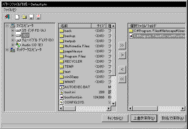 バックアップするファイルやフォルダを簡単に選択でき、初心者でも手軽に利用できるソフト。バックアップ対象のファイルやフォルダを複数指定したパターンファイルを作成し、それを元にバックアップを行う。MOやフロッピーディスクなどのリムーバブルメディアへの分割バックアップに対応し、容量を自由に設定することができる。フォルダの同期・世代管理などオプションも豊富にあり、初心者だけでなく中・上級者の利用にも十分対応できる。また、転送速度の設定が可能で、バックアップ中のマシンの負荷を調整することができる。要VB5.0ランタイム(SP2)。
バックアップするファイルやフォルダを簡単に選択でき、初心者でも手軽に利用できるソフト。バックアップ対象のファイルやフォルダを複数指定したパターンファイルを作成し、それを元にバックアップを行う。MOやフロッピーディスクなどのリムーバブルメディアへの分割バックアップに対応し、容量を自由に設定することができる。フォルダの同期・世代管理などオプションも豊富にあり、初心者だけでなく中・上級者の利用にも十分対応できる。また、転送速度の設定が可能で、バックアップ中のマシンの負荷を調整することができる。要VB5.0ランタイム(SP2)。
【著作権者】Marbo 氏
【ソフト種別】フリーソフト
【バージョン】1.3.3(98/10/26)
□ダウンロード
http://www.vector.co.jp/vpack/browse/software/win95/util/sn084781.html
 「RCopy 95」
「RCopy 95」
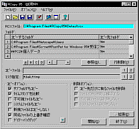 バックアップ条件を多彩に指定できるソフト。バックアップしたデータを元に戻す「リストア機能」はなく、どちらかというとファイルのミラーリングに重点を置いたソフトだ。コピーするファイルやフォルダをワイルドカードによって指定でき、それらの設定はRCXファイルとして保存する。一度に100個までのRCXファイルを処理できる。コピーしたくないファイルを「マスク」できるのが特徴で、2回目以降のコピーを行わない更新マスクもある。コマンドラインオプションを埋め込んだショートカットを作成すれば、ダブルクリックだけでバックアップを行うことが可能だ。リムーバブルメディアへの分割バックアップに対応しているが、圧縮機能はついていない。
バックアップ条件を多彩に指定できるソフト。バックアップしたデータを元に戻す「リストア機能」はなく、どちらかというとファイルのミラーリングに重点を置いたソフトだ。コピーするファイルやフォルダをワイルドカードによって指定でき、それらの設定はRCXファイルとして保存する。一度に100個までのRCXファイルを処理できる。コピーしたくないファイルを「マスク」できるのが特徴で、2回目以降のコピーを行わない更新マスクもある。コマンドラインオプションを埋め込んだショートカットを作成すれば、ダブルクリックだけでバックアップを行うことが可能だ。リムーバブルメディアへの分割バックアップに対応しているが、圧縮機能はついていない。
【著作権者】とどめ 氏
【ソフト種別】シェアウェア 1,500円
【バージョン】1.85(98/10/13)
□todome home page(「RCopy 95」ホームページ)
http://hp.vector.co.jp/authors/VA001042/
■ LANを利用したバックアップ
学校や企業、SOHOの環境でコンピューターがLANに接続されている場合は、ネットワークPCへのバックアップがお勧めだ。特にノートパソコンでは割高な専用機器を購入しなくても、別のコンピューターのリムーバブルメディアが使えるようになるので便利だ。なお、数人で利用しているファイルサーバーなどにバックアップする際は、自分だけのディスクスペースではないので、圧縮バックアップ機能を活用するようにしよう。
 「MediaKeeper for Win95/NT」
「MediaKeeper for Win95/NT」
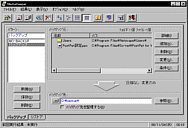 ファイル管理ソフト「卓駆★」の制作課程でソースファイルなどのバックアップのために作られたという非常に高機能なソフト。このソフトの最大の特徴は、ネットワークPCに接続されたMOなどのリムーバブルメディアでも、分割バックアップができる点だ。バックアップ対象のファイルやフォルダをパターン登録し、何度でも利用できる。パターンはウイザード機能で簡単に作成できるため、初心者でも戸惑うことはない。定期的なバックアップは、同梱のスケジュールソフト「TimeKeeper」で管理する。なお、圧縮バックアップ機能はあるが、分割バックアップ時には利用できないので注意。
ファイル管理ソフト「卓駆★」の制作課程でソースファイルなどのバックアップのために作られたという非常に高機能なソフト。このソフトの最大の特徴は、ネットワークPCに接続されたMOなどのリムーバブルメディアでも、分割バックアップができる点だ。バックアップ対象のファイルやフォルダをパターン登録し、何度でも利用できる。パターンはウイザード機能で簡単に作成できるため、初心者でも戸惑うことはない。定期的なバックアップは、同梱のスケジュールソフト「TimeKeeper」で管理する。なお、圧縮バックアップ機能はあるが、分割バックアップ時には利用できないので注意。
【著作権者】 (株)コム
【ソフト種別】シェアウェア 3,000円
【バージョン】1.24(98/02/13)
□(株)コム
http://www.valley.ne.jp/~com/
■ Windowsのシステムファイルのバックアップ
アプリケーションのバックアップファイルだけをリストアしても、起動しなかったり設定が戻らなかったりすることがある。この場合、アプリケーションプログラムのバックアップだけでなくWindowsシステムファイルのバックアップも必要となる。このバックアップはWindowsが起動しなくなった場合にも有効で、システムファイルの破壊が原因であれば、Windowsが復旧する見込みもある。なお、Windows NTの場合はシステムに付属している「修復ディスクユーティリティ」を利用してほしい。
 「ERM」
「ERM」
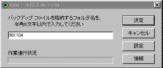 バックアップ先を指定するだけでWindowsに重要な10個のファイルをバックアップしてくれるソフト。バックアップされるファイルは下記のとおり。
バックアップ先を指定するだけでWindowsに重要な10個のファイルをバックアップしてくれるソフト。バックアップされるファイルは下記のとおり。
- C:\Autoexec.bat
- C:\Command.com
- C:\Config.sys
- C:\Io.sys
- C:\Msdos.sys
- C:\Windows\Protocol.ini
- C:\Windows\System.dat
- C:\Windows\System.ini
- C:\Windows\User.dat
- C:\Windows\Win.ini
その日の日付などで世代管理が可能で、フォルダ名はユーザー指定もできる。バックアップしたファイルをリストアするためのバッチファイルを作成してくれるので、コマンド一発で復旧が可能。リストア時は、Windowsのシステムファイルを上書きするために、MS-DOSからの利用となるので、起動ディスクなどMS-DOSが起動できるフロッピーディスクにバックアップするとよいだろう。
【著作権者】R'R'Y 氏
【ソフト種別】フリーソフト
【バージョン】1.3.0(98/10/11)
□ダウンロード
http://www.vector.co.jp/vpack/browse/software/win95/util/sn083747.html
(大蔵 峰樹)
 トップページへ
トップページへ
 特集・集中企画 INDEX
特集・集中企画 INDEX